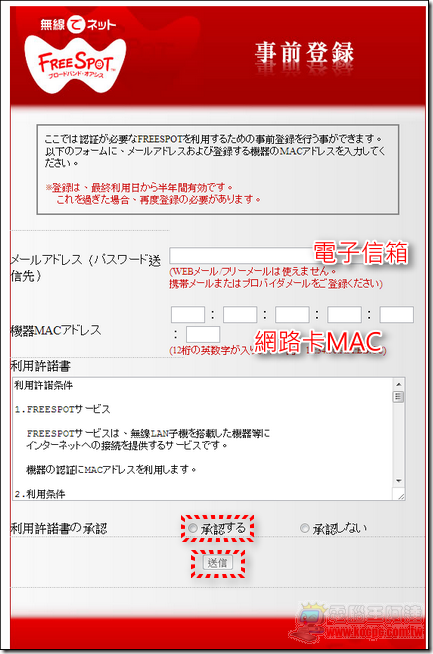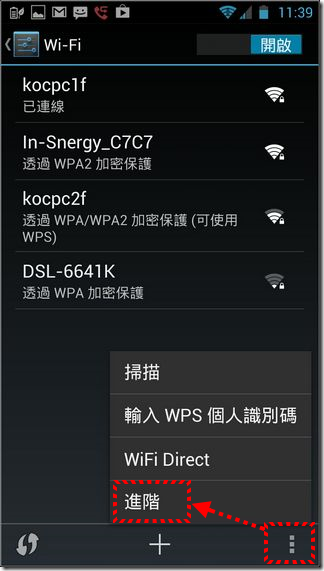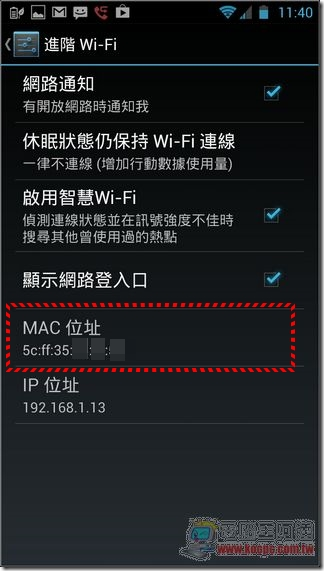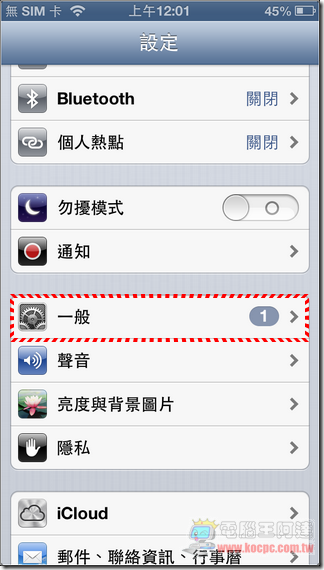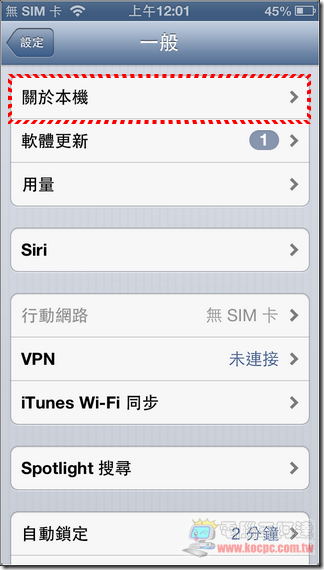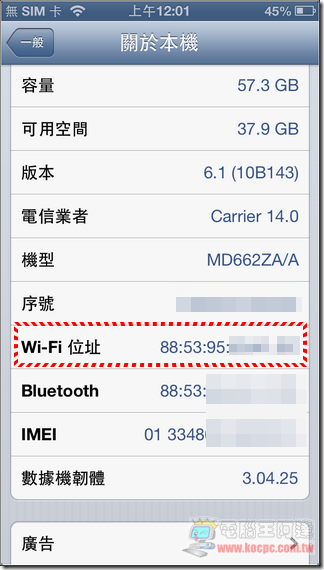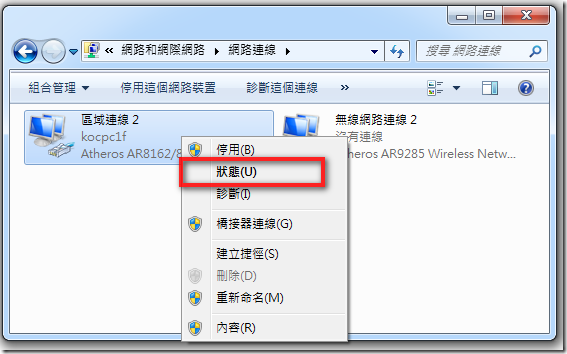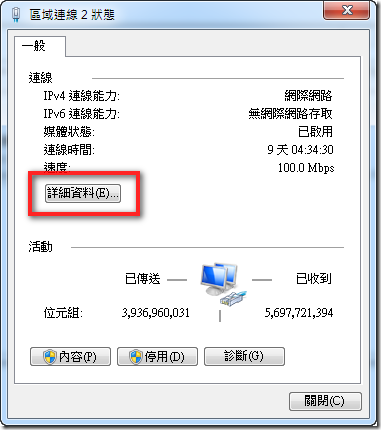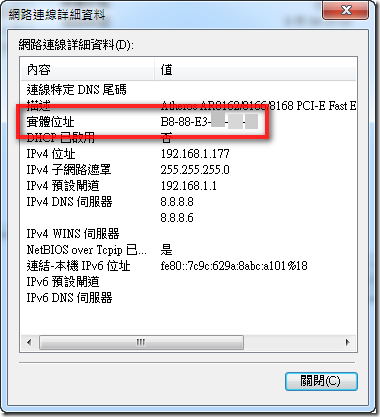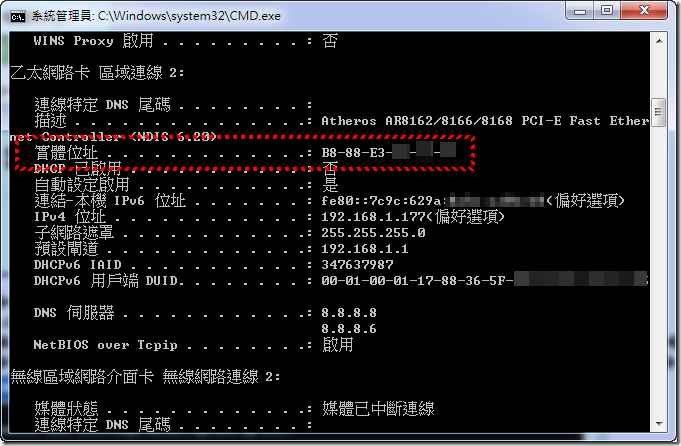很多人應該都聽過「MAC」(不是蘋果電腦 Mac)這個名詞,卻不太了解他的意義。其實 MAC 位置(Media Access Control Address)是一組由國際組織認證後,由合法授權的網通產品製造公司所生產的網路卡才能配發的位置代碼,一般為六組255進位(00~FF)的代碼組成,其中前三組碼代表的是生產網卡的公司,後三組碼為網卡實體編號,世界上的任何一片網路卡都有一個獨一無二的MAC 位置碼,在生產時直接就燒入EEPROM中,是一組不可修改的唯一代碼(除非是非法的黑牌廠商或是經過各種手段特意修改過),也代表了你在網路的真實位置。在網路世界ip位置可能因為每次撥接而改變,或者你轉移到其他地方也會改變,唯一不變的就是MAC位置。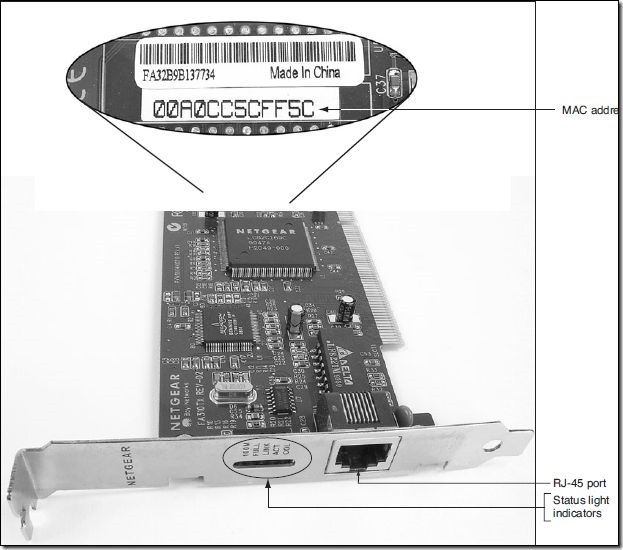
而阿達這種3C類的Blog怎麼會談到「MAC 位置」這種跟手機或3C沒什麼大關連的冷知識,那是因為在我分享的「日本自助旅遊 12個免費 Wi-Fi 上網方法」(請點我)那篇文章中,Free Spot必須要在申請時輸入到日本時要連線裝置的MAC位置,由於問的人不少,所以阿達在這邊為大家分享一般的電腦與行動裝置如何查詢網卡MAC,大家順便學習一下,說不定改天會用到。
Android裝置 MAC 位置查詢
首先執行「設定」—>「Wi-Fi」—>在熱點清單中按下MENU鍵—>執行「進階」,在「進階 Wi-Fi」中就會有「MAC位置」:
iOS 裝置 MAC 位置查詢
iOS 裝置的 MAC 位置比較「搞怪」,不在Wi-Fi設定裡面。請執行「設定」—>「一般」—>「關於本機」,裡面的「Wi-Fi 位置」就是MAC 位置:
一般電腦的MAC位置查詢
方法有兩個,我先講簡單的。只要進入控制台—>執行「網路與網際網路」—>「網路連線」就可以找到網路卡清單,接下來在您要連網的網卡設施(本例為 Atheros AR8162)上,按下滑鼠右鍵選擇「狀態」:
繼續執行「詳細資料」:
裡面的「實體位置」就是 MAC 位置:
另一個方法則是執行「命令模式」輸入「ipconfig /all」,在MS-DOS視窗裡面會顯示所有網卡的實體位置與 ip 位置等資訊,直接找到抄寫下來即可。另外在Windows XP中下一樣的指令,「Physical Address」的數值就是 MAC 位置:
到這邊相信大家都知道怎麼查詢MAC位置了吧,下次有用到的時候記得來阿達這邊翻閱一下喔!
延伸閱讀:
日本免費 Wi-Fi 密技公開!日本自助旅遊 12個免費上網方法分享